プロジェクト本文のエディターの使い方がわかりません。
A
プロジェクト編集画面では、プロジェクト本文の装飾がよりバリエーション豊かになり、見出しのような文字装飾をつけることができます。
見出し機能やその他の文字装飾を適切に利用し、ユーザーに魅力が伝わるプロジェクトページを作りましょう!
各エディターにカーソルをあわせると、どのようなエディターなのかが表示されます。
▼例
-

- 1. 見出しの設定
-
H1〜H4の見出し設定ができます。
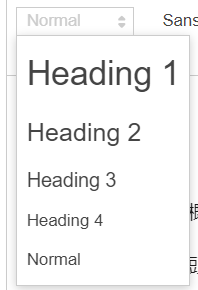
- 2. 書体の設定
-
3つの書体から設定をすることができます
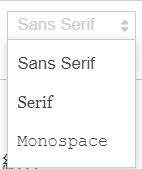
- 3.文字揃え
-
左揃え、中央揃え、右揃え、両端揃えから選択できます
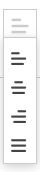
- 4.文字装飾
-
各文字装飾を選択すると、表示は以下のようになります。

-
 :太字
:太字
-
 :斜体
:斜体
-
 :下線
:下線
-
 :文字色
:文字色
-
 :背景色
:背景色
- 5.画像挿入
- 以下のアイコンから、画像を挿入することができます。
-
 :画像挿入
:画像挿入
- 6.動画挿入
- 以下のアイコンから、動画を挿入することができます。
-
 :動画挿入
:動画挿入
- 7.リンク埋め込み
- 以下のアイコンから、選択した文言にリンクを埋め込むことができます。
-
 :動画挿入
:動画挿入




